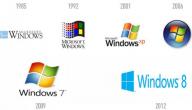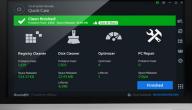محتويات
برامج الكمبيوتر
هل احترت في نوعية برامج الكمبيوتر المفيدة التي ستخدم نظام تشغيل جهازك؟ وهل فكرت مليًّا عند شرائك لجهاز جديد عن أفضل برامج الكمبيوتر التي تفيدك؟ وهل تدرك مدى أهميتها؟ بلا شك تمنح البرامج أهميةً لجهازك، فدونها لا يمكنه منحك شيئًا مفيدًا، كما أنّ برامج الكمبيوتر تُمكنك من آداء بعض المهام على حاسوبك، ونود بدايةً أنّ نوضح لك بأنّ برامج الكمبيوتر هي عبارة عن مجموعةٍ من التعليمات التي تُجمع ضمن ملفٍ واحد لتنفيذ مهامٍ محددةٍ بتحليل الأوامر وتنفيذها من وحدة المعالجة المركزية.[١]
أكثر 10 برامج مفيدة في الكمبيوتر
- متصفحات الويب (Web browsers): تُعرف متصفحات الويب بأنهّا برامجً تُمكنك من الوصول إلى مواقع الويب المختلفة لعرضها على واجهتها الرئيسية، أُنشئت المتصفحات باختلاف أنواعها بلغة HTML، وتعد من أقدم أصناف اللغات الخاصة بالترميز، ويُوظف استخدامها بتصميم صفحات ومواقع الويب، إضافةً إلى لغة XML، وتعد من أنواع لغات الترميز القابلة للتوسعة والامتداد، وتستخدم لوصف البيانات في مواقع الويب لتُعرض خلال تصفحها عبر المتصفح الذي تعتمده، ثم يُترجم المتصفح بدوره مواقع وصفحات الويب إلى محتوى ظاهرٍ للعيان يمكنك قراءته والاطلاع عليه بتطبيق شروطٍ وضوابط تنقل الموارد وتزودها في شبكة الإنترنت، ويُطلق على مجموعة الشروط والضوابط بروتوكول نقل النص التشعبي ويرمز له (HTTP)، إضافةً إلى بروتوكول لنقل النص الآمن ويرمز له HTTPS، ووظيفته نقل المعلومات السرية والآمنة التي تخص بياناتك بالدفع الإلكتروني، ولا تقتصر مهام المتصفح لهذا الحدّ، بل يُقدم خدماتٍ كثيرة كعرض منصات الألعاب، واليوتيوب، والألعاب،[٢] ألا تعتقد بعد توضيح هذه المعلومات عن المتصفح بأنّه أول برنامجٍ ينبغي تثبيته والاستفادة منه؟ يمكنك اختيار المتصفح الذي يناسبك مما يلي:[٣]
- متصفح جوجل كروم (Google Chrome): يعد من أنواع المتصفحات السهلة والأكثر أمانًا وسرعةً واستخدامًا، كما يمكنك من خلاله المزامنة بين العلامات المبوبة وفتحها من هاتفك أو من خلال سطح المكتب على جهازك، كما يجمع بين شريطي البحث والعناوين ويمنحك تجربةً سهلةً، ويضم مجموعةٍ من الملحقات الإضافية لزيادة كفاءته وجودته.[٤]
- متصفح فايرفوكس (Mozilla Firefox): يصنف من متصفحات الويب في المركز الثاني؛ إلا أنّه أبطأ من متصفح جوجل كروم، وقد طُور على إصداراته الجديدة، ويمنحك ميزة حماية الخصوصية.[٤]
- متصفح أوبرا (Opera): وهو نوع من أنواع المتصفحات الجذابة، يضم مجموعة من الإضافات، ويدعم عدة تطبيقات من مواقع التواصل الاجتماعي؛ كالفيس بوك، والواتس آب، والماسنجر، ويمكنك إجراء مزامنة من أكثر من جهاز، ويمكن من خلاله قراءة الأخبار مباشرة دون فتح أيّ برنامج آخر.[٤]
- متصفح سفاري (Safari): يعد من أنواع المتصفحات البسيطة، ويحتوي على مجموعةٍ من الوظائف الأساسية اللازمة لأي متصفح، ويتناسب مع أنظمة تشغيل ماك بالرغم من أنّه يناسب أنظمة التشغيل الأخرى، إلا أنّه يتوافق بانسيابية مع الأنظمة التي يوفرها نظام تشغيل ماك، ويعد عمومًا متصفحًا أقل انفتاحًا مقارنةً مع غيره.[٤]
- متصفج كينغ بين (King bin): يعرف من المتصفحات الجديدة، وهو من أنواع متصفحات التخفّي، يتشابه مع المتصفحات الأخرى بحميع مميزاته إلى حدّ ما، إلا أنّه لا يُخزن بياناتك، ويعمل دائمًا مع آداة adblocker، ومن أهم مميزاته أنه لا يخزن أو يسجل كلمات المرور أو ملفات التعريف أو الارتباط الخاصة بك، ويمنحك ميزة حفظ نشاطك بقفلٍ سرّي.[٤]
- متصفح تور (Tor): يعد متصفحًا آمنًا، إلا أنّه يفرض عليك عددٍ من القيود، وبطيء إلى حدٍّ ما، ولا يُخزن سجل تصفحك، ويغير عنوان الآي بي آدرس الخاص بك، يمكنك اعتماده في حال كانت الأنشطة التي تمارسها لا تحتاج لسرعاتٍ عالية.[٤]
- متصفح إيريديوم (Iridium): يصنف بأنّه متصفح آمن وسريع وبسيط، ويعتمد بالدرجة الأولى على متصفح كروميوم، يمكنك استخدامه في حال كانت خبرتك بمراحلها الأولى في عالم الشبكة العنكبوتية.[٤]
- جوجل درايف (Google Drive): وهو برنامج تخزين سحابي أو برنامج نسخ احتياطي ومزامنة تقدمه جوجل، يمنحك سعة تخزين مجانية تصل إلى 15 ميغابايت، ويمكنك من خلاله التحكم بملفاتك ونقلها لأيّ مكان آخر، ويمنحك فرصةً لتخزين نسخةٍ احتياطية من مجلداتك على جهازك الخاص وأجهزة خارجية أخرى، كما يمكنك من خلاله مشاركة الملفات مع الغير، وإمكانية إنشاء مجلداتٍ جماعية ومشاركتها.[٣]
- ليبر أوفيس (Libreoffice): هو مجموعةٌ من البرامج المكتبية المجانية المهمة لتسهل عليك إدارة أعمالك، ومستنداتك، وعروضك والجداول البيانية، وتحرير وثائقك، وتضم العديد من البرامج البديلة عن البرامج الشائعة والمتعارف عليها كمايكروسوفت ورد، والإكسل، والباور بوينت وغيرها.[٣]
- ميديا بلير (Media player): يعد مشغل وسائط قوي، ويوجد به الكثير من المميزات، ويدعم مختلف تنسيقات الفيديو والصوت، وقد يغنيك تنزيله على جهازك من استخدام أنواع البرامج المسرعة لتشغيل الفيديو.[٣]
- بينت نت ويندوز (Paint.net): يُعد برنامج تحرير صور ورسومات، يوفر لك خياراتٍ واسعة وأدواتٍ مختلفة من التنقيح والتعديل، ويوفر لك العديد من الأدوات المجانية والإضافات.[٣]
- برامج مكافحة الفيروسات (Antivirus software): يمكنك اختيار أحد برامج مكافحة الفيروسات وتثبيتها على جهازك لحمايته من أيّ برامجٍ ضارة أو فيروسات، ويمكنك اعتماد برامج مكافحة الفيروسات وفقًا لنوع نظام التشغيل لديك.[٥]
- سي كلينر (C Cleaner): يعد برنامجًا مميزًا، فهو بمثابة برنامج صيانة للكمبيوتر يحسن من جودته وآدائه، وينظف ملفات الويندوز غير المحببة، كما يمنحك تصفحًا أكثر أمانًا وأسرع وخاصةً عند بدء التشغيل، كما يمكنه تنظيف السجل الخاص بك، ويمنحك الإصدار المطور الاحترافي منه تحديثاتٍ تلقائية مستمرة، وتنظيف مجدول، ومراقبة موارد النظام في جهازك.[٥]
- إف لوكس (F.Lux): هو برنامج تحكم آلي في درجة سطوع شاشة جهازك وضبط الألوان بما يتناسب مع الإضاءة المحيطة حولك، يمنحك حماية للعينين، ويحد من إصابتك بالإجهاد.[٥]
- كلاسيك شيل (Classic Shell): هو برنامج كمبيوتر يعتبر كبديل عن قائمة ابدأ، وقد يمنحك مميزات إصدارات الويندوز السابقة، ويمنحك شريط أدوات خاص بقائمة ابدأ الخاصة بالويندوز، ومستشكف الملفات، وإنترنت إكسبلورر، ويمكنك من خلاله تحسين آداء وكفاءة نظام تشغيل ويندوز لديك.[٥]
- فيرتشوال بوكس (Virtual-box): هو مجموعة من الحزم البرمجية لغايات الحوسبة الافتراضية، إذ يُمكّنك من تثبيت أيّ نظام تشغيل آخر ضمن جهازك الافتراضي واستخدامه بصورة طبيعية.[٥]
طرق تثبيت البرامج على الكمبيوتر
يمكنك تثبيت البرامج التي ترغب بتنزيلها على جهازك بما يتناسب مع نظام التشغيل لديك بأحد الطرق التالية:[٦]
- تثبيت البرامج باستخدام القرص المضغوط: تعد الطريقة الأقدم من خلال شراء قرص مضغوط يحتوي على البرنامج الذي ترغب بتثبيته، ثبت القرص بمكانه وابدأ بتشغيله، واتبع التعليمات التوجيهية التي يرشدك عليها جهازك لإنهاء تثبيته.
- تثبيت البرامج من مواقع الويب: تعد الطريقة الأسهل والأكثر استخدامًا، ويمكنك من خلالها تثبيت البرامج على جهازك، ويمكنك اختيار بعض البرامج المجانية أو بعض البرامج المدفوعة وشرائها، كما يمكنك زيارة موقع الويب الخاص بالبرنامج، والنقر على زر التنزيل في حال كان البرنامج مجانيًا، أو شراؤه وتنزيله مباشرةً على جهازك، ثم يحفظ ملف البرنامج بعد تنزيله بامتداد ملفات خاص بنظام جهازك exe، ويمكنك الذهاب إلى مكان تنزيل الملف ضمن ملفات التنزيل، ثم تنزيله بالضغط عليه مرتين، واتبع التعليمات التوجيهية من خلال مربع الحوار بدايةً من فتح البرنامج وانتهاءً بتثبيته.
- تثبيت البرامج من خلال يو أس بي (ناقل بيانات): اذهب إلى محرك الأقراص على جهازك وافتحه، ثم ابحث عن الملف أو البرنامج المراد تنزيله والموجود في اليو أس بي مسبقًا، ثم اضغط مرتين على أيقونة الملف لبدء عمليه تنصيبه على جهازك.[٧]
قد يُهِمُّكَ
نقدم لك مجموعةً من النصائح المهمة التي عليك مراعتها قبل تثبيت أي برنامجٍ على جهازك:[٧]
- تأكد مسبقًا من متطلبات البرنامج الذي ترغب بتنزيله ومواصفات جهازك، وتأكد بأنّ جهازك يوفر متطلباته قبل بدء تثبيته.
- اتبع التعليمات التوجيهية عند رغبتك بتنزيل برنامج يدويًا قبل البدء بتنزيله، وقد تجدها ضمن ملف تمهيدي خاص بالبرنامج.
- أغلق جميع البرامج المشغلة على جهازك قبل البدء بتثبيت أيّ برنامج آخر.
- أعد تشغيل جهازك بعد تثبيت البرنامج، فأغلب البرامج بعد تثبيتها توجه لك أمرًا بإعادة تشغيله.
المراجع
- ↑ Pankaj Prakash (16-5-2017), "What is computer program and programming"، codeforwin, Retrieved 25-6-2020. Edited.
- ↑ "Web Browser", techopedia,2-6-2020، Retrieved 24-6-2020. Edited.
- ^ أ ب ت ث ج Ben Stegner (3-4-2020), "New PC? 15 Must-Have Windows Applications You Should Install First "، makeuseof, Retrieved 24-6-2020. Edited.
- ^ أ ب ت ث ج ح خ Warren Jones (23-5-2020), "7 Different types of web browsers (and their purposes)"، kingpinbrowser, Retrieved 24-6-2020. Edited.
- ^ أ ب ت ث ج Tina Sieber (27-11-2019), "The Best PC Software for Your Windows Computer "، makeuseof, Retrieved 24-6-2020. Edited.
- ↑ "Installing software on your Windows PC", gcfglobal, Retrieved 25-6-2020. Edited.
- ^ أ ب by Computer Hope (3-6-2020), "How to install software"، computerhope, Retrieved 25-6-2020. Edited.